Ho trovato uno strumento "Modifica master" nel menu "Diapositive", ma anche se cambio il colore di sfondo di alcuni elementi, questo colore non appare nel menu "Colori modello" quando voglio scegliere un colore per qualcos'altro. Ad esempio, se scelgo un'opzione di "ricolorazione" per alcuni elementi visivi, posso solo scegliere tra i colori del tema, ma non riesco a capire come modificarli.
Come modificare la tavolozza dei colori dei temi?
Risposte:
Capito! Avevo lo stesso problema.
Fai clic su una diapositiva, quindi in alto fai clic su "sfondo"
Fai clic sulla casella a discesa di fronte a 'colore'
Quindi, fai clic sull'icona a forma di penna accanto a "tema"
Fai clic sulla casella a discesa "scegli un colore del tema"
Ciò dovrebbe portare a un menu in cui è possibile accedere a tutti i colori dei temi e modificarli.
La risposta sopra non ha funzionato per me perché non sono riuscito a trovare un'opzione "Tavolozza" da nessuna parte. L'unica cosa che ha funzionato per me è stata la creazione di un tema in PowerPoint con una tavolozza di colori personalizzata e l'importazione del tema in Presentazioni Google. (Sì.) Ho aperto un nuovo mazzo Powerpoint vuoto, sono andato nel menu "Formato", in "Colori tema", ho cambiato i colori in modo che corrispondessero al tema desiderato in Presentazioni Google, ho salvato la tavolozza dei colori personalizzata, quindi ho selezionato "File"> "Salva come modello." Sono andato su Presentazioni Google, ho importato quel modello e ho cambiato i colori del tema nel mio documento Presentazioni Google.ATTENZIONE !!! Il tema che crei in Powerpoint sovrascriverà le eventuali diapositive master / modifiche al layout che hai già fatto in Google, quindi potresti voler fare questo prima di andare troppo lontano in Google Slides o creare un modello di PowerPoint che corrisponda ai layout che desideri in Google . (Ho dovuto entrare e cambiare i caratteri principali di Google dopo aver importato PowerPoint, perché Google utilizza i caratteri web.) Se hai una versione PowerPoint del modello di mazzo da cui stai costruendo le diapositive di Google, importala e dovresti essere tutto pronto.
Aggiornamenti Questo feed ufficiale del team di G Suite fornisce informazioni essenziali sulle nuove funzionalità e miglioramenti per i clienti di G Suite. Personalizza facilmente i colori dei temi nelle diapositive 15 aprile 2019 Riepilogo di avvio rapido Ora puoi modificare i colori dei temi per le tue presentazioni nelle diapositive, semplificando l'impostazione di un nuovo tema o applicando modifiche di colore in blocco alle presentazioni esistenti. In precedenza, supportavamo solo colori personalizzati non collegati al tema della presentazione. Ora, gli utenti possono personalizzare facilmente la tavolozza dei colori associata a un tema. Per fare ciò, vai a qualsiasi menu a discesa di selezione colori e fai clic sul pulsante Modifica per la tavolozza dei colori del tema. Nella barra laterale Colore tema, seleziona un colore dal menu a discesa per iniziare la modifica.
Nota: queste modifiche si applicheranno solo al tema corrente e non creeranno un nuovo tema. Ci auguriamo che questa nuova funzionalità ti aiuti a personalizzare le tue presentazioni in Presentazioni, soprattutto quando si tratta di incorporare i colori del marchio della tua azienda. Disponibilità Dettagli dell'implementazione Domini a rilascio rapido: implementazione graduale (fino a 15 giorni per la visibilità delle funzionalità) a partire dal 15 aprile 2019. Domini a rilascio programmato: implementazione graduale (fino a 15 giorni per la visibilità delle funzionalità) a partire dal 15 aprile 2019. Edizioni G Suite Disponibile per tutte le edizioni di G Suite. On / off di default? Questa funzione sarà attivata per impostazione predefinita.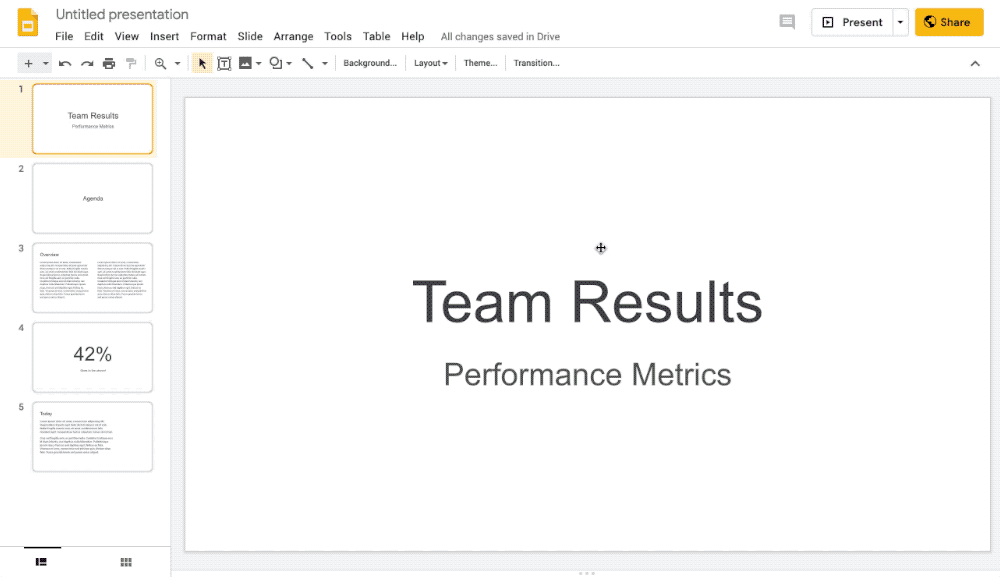
Ovunque tu scelga un colore nell'editor Diapositive ti viene presentato uno strumento di selezione dei colori. Come parte di questo strumento puoi scegliere da una tavolozza di colori preimpostata. Questa tavolozza può essere facoltativamente personalizzata con il tuo set di colori in base al tema attivo, il che è un ottimo modo per aiutare i membri del team ad attenersi alla combinazione di colori desiderata. Per definire una tavolozza personalizzata iniziare aprendo l'editor dei temi e facendo clic sulla scheda "Tavolozza" in alto a destra. Una volta lì puoi scegliere il colore desiderato e premere il pulsante "Salva colore" per memorizzarlo. I riquadri nella parte inferiore della pagina rappresentano i colori salvati. Possono essere riordinati trascinandoli.